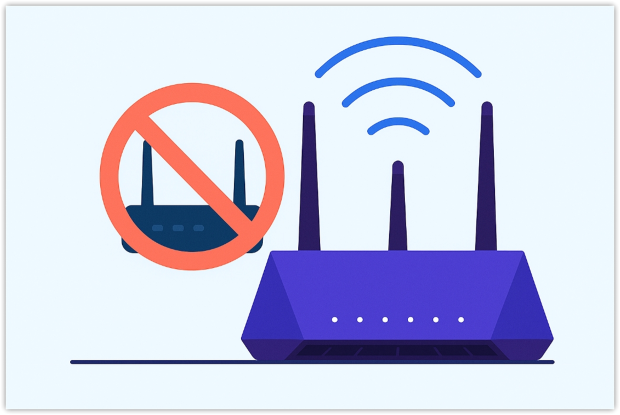Wi-Fi サイト サーベイ、分析、トラブルシューティングは、標準的な802.11be/ax/ac/n/g/a/b無線ネットワークアダプタを備えたMacBook(macOS 11+)または任意のラップトップ(Windows 7/8/10/11)で動作します。802.11beのサポートについての詳細はこちらをご覧ください。
インターネットが遅い原因と、行うべき対策とは?
「なぜインターネットがこんなに遅いのか?と尋ねるのをやめて、今日から解決しましょう。遅いWi-Fiの主な原因を発見し、クイックスピードテストを実行し、信頼性の高い高速ダウンロードと低遅延接続を回復するための5つの実証済みの修正を適用してください—NetSpotのインサイトによって強化されました。
インターネットは必要不可欠なものとなり、国連によって基本的人権とさえ宣言されました。残念ながら、毎月数え切れないほどのメッセージが届きます。どうして突然インターネットがこんなに遅くなったの?と尋ねる人々からです。
オンラインでゲームをしたり、Netflixを見たり、ウェブサイトを検索したり、家族や友人と会話をしたりするにも、インターネットは必要不可欠なもで、インターネットの速度低下は全く好ましくない事と言えるでしょう。
そこで、当記事では一般的に起こりうるインターネットの速度の低下の原因と、インターネットのパフォーマンスを回復させるための方法をご紹介します。
インターネットが高速なのにダウンロード速度が遅いのはなぜですか?
高速インターネットにお金を払っているなら、それを得られないと怒るのは当然です。この不一致は、ISPが宣伝する速度が通常、モデムに直接利用可能な最大スループットを反映しており、そのデバイスでの実際のダウンロード速度を必ずしも意味しないために発生します。いくつかの隠れた要因が実際のパフォーマンスを著しく低下させる可能性があります。
しかし、それを説明する前に、まずスピードテストを行い、比較のための具体的なデータを取得することをお勧めします。
インターネットスピードテストのやり方とは?
Ooklaのスピードテストはウェブブラウザから行える有名なインターネットスピードテストです。 世界中のどこからでも、様々な周波帯の接続をテストすることが可能です。
現在お使いのダウンロード画面やインターネットを使用するアプリをすべて終了します。
画面中央に大きく表示されている”Go”ボタンをクリックします。

テストが行われます。結果が出るまで少々お待ちください。
混雑パターンを明らかにするために、別の時間帯(オフピークとピーク時)にテストを繰り返してください。
- テスト中は、インターネットを必要とするすべてのアプリを閉じたままにしてください。
これらの数値がわかったら、正しく解釈しましょう。 "高速" 接続とは高い数値を持つだけではなく、あなたの活動に必要な最低限の基準を満たしていることです。以下は役立つ比較です:
| タスク | 最低ダウンロード速度 | 快適なダウンロード速度 | レイテンシ目標 |
|---|---|---|---|
| HDビデオ通話(Zoom、Teams) | 1.5 Mbps | 3–4 Mbps | ≤ 60 ms |
| 4K UHDストリーミング(Netflix、Disney+、YouTube) | 15 Mbps | 25–40 Mbps | ≤ 50 ms |
| クラウドゲーミング(GeForce NOW、Xbox Cloud) | 25 Mbps | 45-60 Mbps | ≤ 30 ms |
| 大容量のダウンロード(Steam、Epic Games) | 25 Mbps | 100+ Mbps | ≤ 100 ms |
| クラウドバックアップ(Dropbox、iCloud) | 10 Mbps (アップロード) | 40+ Mbps (アップロード) | ≤ 100 ms |
* 同時ストリームまたはデバイスごとに。
Wi-Fi 調整を始める前に: ルーターへのケーブルが既に限界に達していないか確認します。
最新のWi-Fi 6Eルーターでも、壁のジャックを通して得られる帯域幅以上を空中に送ることはできません。チャネル設定やアンテナ角度の調整を始める前に、サービスの契約プランと家に入る回線が実際に期待する速度を提供できるかどうかを再確認しましょう。
以下のチートシートは、最も一般的な「ラストマイル」技術の現実的な上限を示しています — この上限に達するあらゆるものがあなたのWi-Fiが共有できるすべてです(少しのオーバーヘッドを除いて)
| ISP接続タイプ | 現実的なダウンロード速度 | 一般的なピン時間 | 信頼性 |
|---|---|---|---|
| DSL(電話回線) | 5 – 100 Mbps | 20–40 ms | ★★★☆☆ |
| ケーブル(同軸) | 50 – 900 Mbps | 15–35 Mbps | ★★★★☆ |
| 光ファイバー | 300 Mbps – 5 Gbps | 5-15 Mbps | ★★★★★ |
| 5G/4G固定無線 | 50 – 300 Mbps | 20–60 Mbps | ★★★☆☆ |
| 衛星(GEO) | 25 – 150 Mbps | 500+ ms | ★★☆☆☆ |
ノートパソコンで有線のSpeedtestを行い、最大100 Mbps」のDSLプランで約85 Mbpsの速度が出る場合、Wi-Fiの速度が85 Mbpsを超えることは絶対にありません。これはボトルネックが通信回線にあり、無線LANにはないことを意味します。しかし、イーサネットで300 Mbpsのケーブル接続があるのに、Wi-Fiでは40 Mbpsしか出ない場合は、ルーターの調整(またはアップグレード)が必要です。次のセクションのヒントを参考にしてください。
ご自身の速度テストのピーク値がこのチャートの範囲を大幅に下回っている場合、速度低下の原因はほぼ間違いなくプロバイダー側ではなく、家の中にあります。
これで具体的な数字が出たので、なぜこれでも支払っている速度に達しないのかを詳しく見ていきましょう。
インターネットの速度が遅くなる8つの理由 — そしてその解決方法
プロが使うような検査が必要ないというわけではありませんが、インターネットスピードの改善策の中にはとてもシンプルなものもあります。
MacOSとWindowsに対応する NetSpotを使えば、ワイヤレス調査、, Wi-Fi分析やトラブルシューティングが行なえます。 お近くのワイヤレスネットワーク の情報蒐集や、ご自身のネットワークのカバー範囲や電波の弱い死角を探知することが可能です。
1. 弱いWi-Fi信号または干渉
寝室ではインターネットが遅く、キッチンでは速いのはなぜだろうと思ったことはありませんか?おそらく、信号強度 (RSSI) が低すぎるのです。ルーターからの距離や鉄筋コンクリートの壁などの要因で信号が弱まり、速度が低下する場合があります。これは問題の一部に過ぎません。複数の住居がある環境では、近くのアクセスポイントからの重複するチャンネルが大きな競合を引き起こします。
複数のルーターが同じチャンネル上で通信を行う場合 — チャンネル6が頻繁な例です — 各フレームは順番を待たなければならず、すべてのデバイスのスループットが低下します。チャンネル4や8などの部分的に重なるチャンネルは、クロスチャネルノイズを発生させ、パケットの再送信を何度も行わなければならないため、問題をさらに悪化させます。

NetSpotのインスペクターモードは、検出したすべてのWi-Fiネットワーク—隠されたSSIDも含む—をリアルタイムで表示し、それぞれのチャンネル、チャンネル幅、信号強度を一覧表示します。この可視性により、混雑を迅速に特定し、最も利用者の少ないチャンネルを選択することができます。
完全に空いているチャンネルが見つからない場合は、支配的なネットワークと完全に重なるチャンネルを選びましょう — 例えばチャンネル1や11 — そうすることで、キャリアセンスマルチプルアクセス・コリジョンアボイダンス(CSMA/CA)がチャンネルアクセスを制御し、部分的に重なるチャンネルよりも効率的に送信を調整できます。
より明確なチャンネルを選択した後は、高帯域幅のデバイスを5 GHzまたは6 GHzのバンドに再割り当てしてください。これらのバンドは通常、より広いチャンネルと低い混雑度により、データ転送速度が向上しますが、範囲は短くなります。干渉が続く場合は、クライアントデバイスをルーターに近づけるか、有線イーサネット接続を使用して、無線のボトルネックを完全に排除することを検討してください。
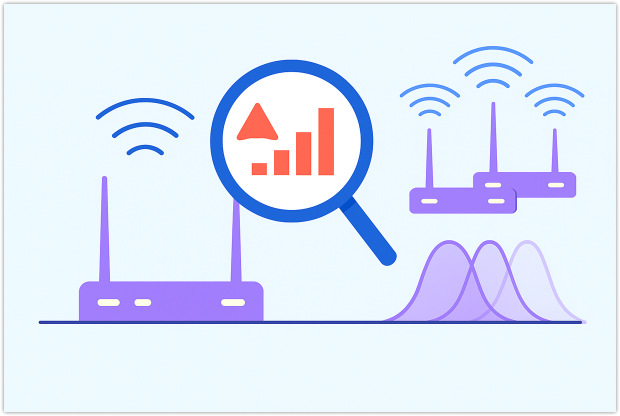
2. ルーターの設置場所が悪い
ルーターを設置する場所は、インターネット速度を決定する最も重要な要素と言えるでしょう。ルーターから離れれば離れるほどWi-Fi信号は弱くなるため、ルーターが家全体またはアパート全体をカバーできる場所を見つける必要があります。NetSpotの調査モードは、どの部屋がカバーされているか、強いWi-Fi信号とどの部屋がほとんどカバーされていないかを確認するのに役立ちます。
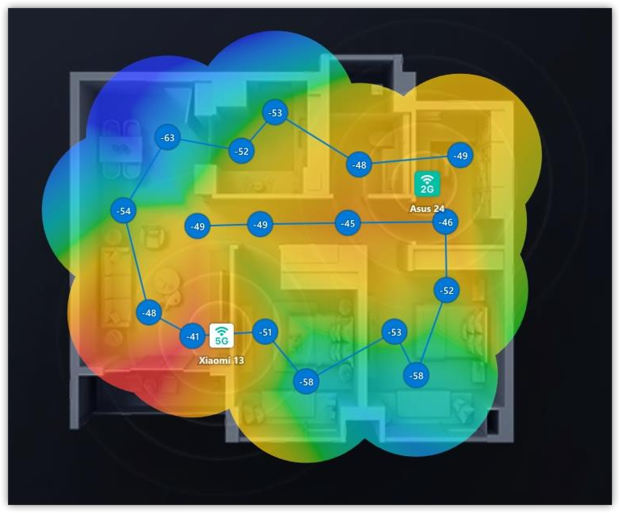
フロアプランをロードまたはスケッチし、各部屋を歩き回ると、アプリは見えるすべてのネットワークの詳細なWi-Fi信号を自動的に記録します。完了すると、NetSpotは強いエリアと弱いエリアを一目でわかるようにWi-Fiヒートマップを作成します。
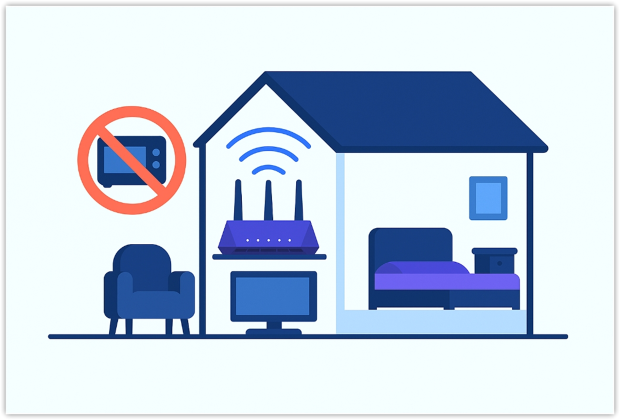
ルーターを家の中央付近の高くて開放的な棚に移動します。電子レンジ、金属キャビネット、厚い壁から十分に離しておきます。その後、簡単な追跡調査を実行して、新しい場所が必要な場所すべてに高速で均等なカバレッジを提供しているかを確認します。
4. ローカル帯域幅ホッグ
サイレントクラウド同期、OSアップデート、または誰かが4K動画を一気見すると容量が消費されます。タスクマネージャーまたはアクティビティモニターはリアルタイムの使用状況を表示し、容量をたくさん消費するものを一時停止することができます。
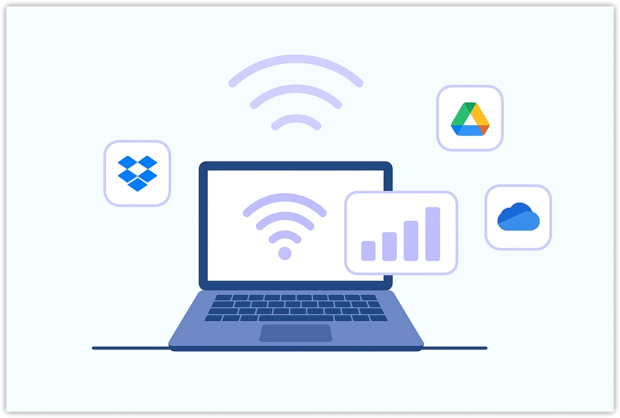
バックグラウンドジョブを制限することは、よく「なぜ今インターネットがこんなに遅いのか」という問題を解決します。
5. 外部ボトルネック: サーバーの制限と遅いDNS
時折、速度低下は完全にあなたのネットワークの外に原因があります。ホストが各クライアントの速度を制限したり、ピーク時の需要に押しつぶされたりするため、ギガビットラインでさえ、そのサーバーがデータを少しずつ配布する間は遅い動きをします。簡単なテスト方法として、信頼のおける高速ミラー(Steam、Google Drive、またはローカル IX テストリポジトリなど)から大きなファイルを取得し、それがあなたの回線をどれだけ埋めるか確認してみてください。
もし、代替ソースでは高速にダウンロードできるのに、元のソースでは遅い場合、ボトルネックはサーバー側にあります。別のミラーを選択したり、ピーク時間外にダウンロードをスケジュールしたり、マルチスレッドダウンローダーを使用したりすることで、通常この問題は解決します。
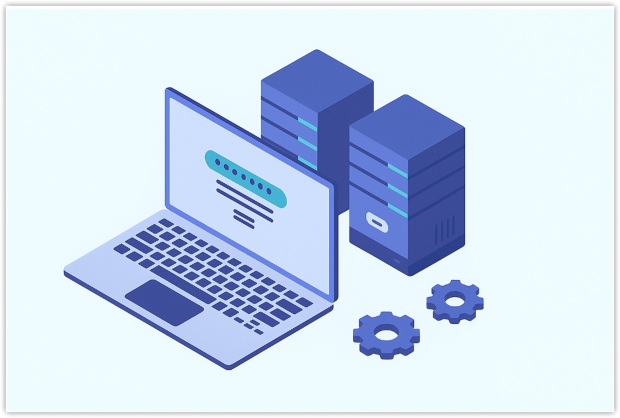
DNS解決中に1つ前のステップで遅延が発生することもあります。過負荷や遠距離にあるDNSリゾルバーが、最初のバイトが到達するまであなたのブラウザを待たせ、その後の転送が速いにもかかわらずページが遅く感じる要因となります。
ルーターやデバイスを、Google Public DNS (8.8.8.8) や Cloudflare 1.1.1.1 など、より高速な公共リゾルバーに設定して再試行してください。新しいDNSがページの読み込み時間を短縮するけれども大容量ダウンロードが遅いままである場合、それは参照遅延だけが解消されたに過ぎず、ホスト自体が依然としてボトルネックになっていることを示しています。両方の変更が役に立たない場合、問題はリンクのあなた側やISPにあるので、ローカルトラブルシューティングを再開してください。
6. ルーターのハードウェアまたはファームウェアの問題
ルーターの電源を一度切って再度入れたことはありますか?もしまだなら、ぜひ試してみてください。完全な電源サイクルを行うことで、揮発性メモリをクリアし、オペレーティングシステムを再読み込みするため、遅い接続が復活することがよくあります。消費者向けのルーターは、数週間にわたって連続稼働すると、過熱、メモリリーク、不安定な状態に陥りスループットが低下することがあります。
再起動することでこのサイクルが途切れ、通常数分以内に完全な速度が戻ります。もし一時的にしかパフォーマンスが回復しない場合やまったく回復しない場合は、より深く調査が必要です。古いファームウェアや故障している部品が原因である可能性があります。ルーターの製造元のサポートページを確認し、トラブルシューティングガイドに従い、既知のバグやセキュリティの欠陥を修正する最新のファームウェアをインストールしてください。
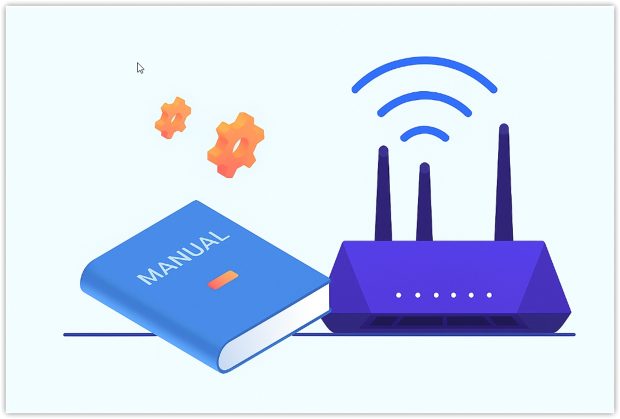
電源ケーブルとイーサネットケーブルに損傷がないか確認し、各ポートが指定された速度でネゴシエートすることを確認し、別の速度テストを実行します。これらの手順を実行しても問題が続く場合は、ハードウェアの故障が原因である可能性が高く、その場合には交換が最も信頼性の高い安定した高速接続を確保するための解決策です。
7. 高遅延および乱雑なルーティング
長く不安定な経路は ping とジッタを膨らませ、TCP のスループットを抑えます。簡単な traceroute で迂回路を暴き出すことができ、DNS サーバーの交換や信頼できる VPN を通すことでルートが短縮され、性能が安定することがあります。
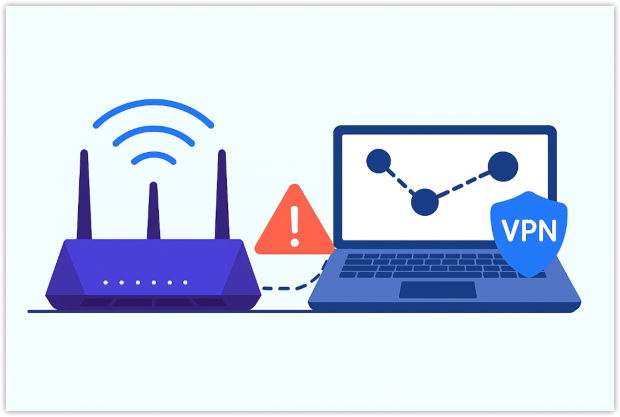
各調整の後にもう一度スピードテストを実行します。数値が上記の「快適」欄を超えると、ようやくインターネットが遅い理由をグーグルで検索する必要がなくなります。あなたの回線は、支払っている速度を提供しています。
8. ISP側の問題
結局のところ、インターネットの速度はインターネットサービスプロバイダーに依存する部分が大きく、あなた自身にも依存しています。ISPのネットワーク構成の問題については、文句を言う以外にあなたができることはありません。
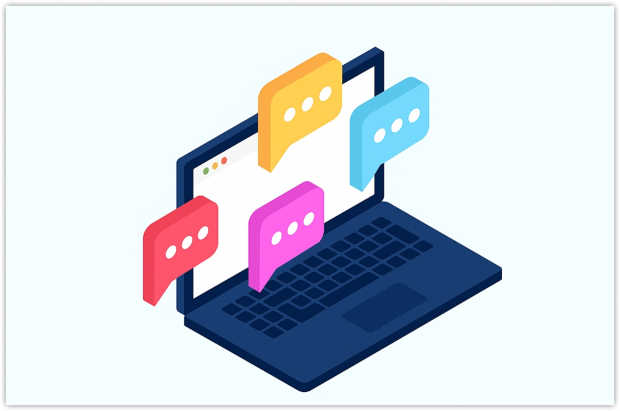
ほとんどの通信事業者は、電話、チャット、またはメールサポートを提供しています。明確な証拠を提示するとエスカレーションが迅速になり、回線のテストを促し、必要に応じて技術者がネットワーク側の障害に対処するために派遣されます。ISPが問題を修正するまで、できることはほとんどないため、問題を徹底的に記録することが最も強力な手段です。
結論
一度でも「なぜ私のインターネット速度がこんなに遅いのか」と自問したことがない人を見つけるのは難しいでしょう。私たちはインターネットに依存しているものの、インターネットはローカルネットワークほど信頼性が高いわけではなく、インターネットの障害はかなり頻繁に発生します。
良いニュースは、遅いインターネットを修正するためにできることがたくさんあることです。ほとんどの遅いインターネットの問題は、ルーターをより良い場所に移動する、追加のクライアントをチャンネルから削除する、ドライバーを更新する、NetSpotでクイックテストを実行するなどして、10〜15分で解消されます。問題があなたのアパートの外にある場合、NetSpotはISPに契約から速度が落ちることを示す確固たる証拠を提供します。
この記事では、遅いインターネットを修正するための上位8つの方法を提供し、ガイドとしてNetSpotを使用する理由を説明しています。
よくある質問
予期しない遅延の原因は、通常、Wi-Fi信号が弱いこと、近隣のルーターからの干渉が激しいこと、またはサーバ側のスロットリング(indicating forceful network speed reduction)です。まずはローカルの速度テストを実行し、イーサネット接続の速度が良好である一方で、無線接続の速度が遅い場合には、NetSpotを使って住宅内の混雑したチャンネルやデッドゾーンを調査します。有線接続と無線接続の両方の結果が悪い場合、問題はISPのバックボーンまたは連絡しているリモートホストに起因している可能性があります。
スムーズな4K UHDストリーミングにはストリームごとに少なくとも25 Mbpsが必要であり、ほとんどのクラウドゲーミングプラットフォームは45 Mbps以上を推奨しています。これらのスループット目標に一致させると同時に、遅延を約50 ms以下に保つことで、バッファリングや入力遅延を防ぐことができます。
速度テストは、リンクを飽和させるように設計された大容量サーバーを対象としています。特定のウェブサイトやミラーがユーザーごとのスループットを制限している場合、ラインがどれだけ高速であってもダウンロード速度は制限されます。サーバー側の制限を回避するために、別のホストを試すか、マルチスレッドのダウンロードマネージャーを使用してください。
ゴールデンタイムのトラフィック(おおよそ午後7時から午後11時の現地時間)は、4Kストリーミング、クラウドバックアップ、およびオンラインゲームセッションで住宅ラインとISPのバックボーンに洪水を引き起こします。この急増は、通常速いプランでも待ち時間を増やし、スループットを制限する混雑を引き起こします。
大容量のダウンロードをオフピーク時間にスケジュールする、上位プランまたはファイバープランにアップグレードする、または混雑していない地域にあるVPN出口を通してトラフィックをルーティングすることで、速度低下を軽減することができます。
はい。ネットワークに敏感なマルウェア、特にワームやボットネットエージェントは、毎分数百件のリクエストを送信し、アップロード帯域幅を占有し、ISPのレート制限を引き起こすことがあります。この余分なトラフィックは正当なデータのための容量を減少させ、しばしばパケット損失や高遅延を引き起こします。完全なウイルススキャンを実行し、オペレーティングシステムにパッチを適用し、侵害されたデバイスを工場出荷時の設定にリセットすることで、マルウェア負荷を取り除き、通常の速度を回復します。
ブラウザが「ホストを解決中…で1秒以上停止する場合、より高速なリゾルバに切り替えるとページの表示が見違えるほど速くなることがあります。Google Public DNS (8.8.8.8) や Cloudflare 1.1.1.1 といったサービスは通常20ミリ秒から30ミリ秒で応答しますが、過負荷のISPリゾルバは200ミリ秒以上かかることがあります。高速なルックアップは最初のハンドシェイクのみを短縮しますが、サーバー自体が遅い場合でも生のダウンロード帯域を向上させるものではありません。それでも、日常のブラウジングのスナップトゥアテンションフィールは向上します。